Daha Fazla Alan İçin Dropbox'tan Google Drive'a Nasıl Aktarılır
Dropbox ve Google Drive, son yıllarda popülerliği artan etkili depolama hizmetleridir. Bu ikisi, dosyaları depolamanın ve diğer platformlara aktarmanın kolay bir yolunu sağlar. Ancak verileri depolamak için giderek daha fazla depolama alanına ihtiyacınız var! Bu durumda, Dropbox'tan Google Drive'a aktarım yapabilirsiniz; bu, 15 GB sunduğu için ideal seçimlerinden biridir. Daha fazla bilgi edinmek için, dosyaların neden Dropbox'tan Google Drive'a taşındığını ve diğer ayrıntıları anlamak için bu sayfaya göz atalım. Okumanın tadını çıkar!
Kılavuz Listesi
Neden Verileri Dropbox'tan Google Drive'a Aktarmalısınız? Sürükle ve Bırak ile Dropbox'tan Google Drive'a Doğrudan Aktarın İndirerek ve Yükleyerek Dropbox'tan Google Drive'a Aktarın Dropbox'tan Google Drive'a Nasıl Aktarılacağına İlişkin SSSNeden Verileri Dropbox'tan Google Drive'a Aktarmalısınız?
Belirtildiği gibi, birçok kişi iki depolama hizmetini, Dropbox ve Google Drive'ı kullanıyor. Verilerinizi düzenlemenize yardımcı olmak için çalışır ve Android'den PC'ye dosya aktarma veya birçok cihaz. Peki bu ikisi veri depolamada etkiliyse neden dosyaları Dropbox'tan Google Drive'a taşımak zorunda kalıyorsunuz?
Dropbox'ta uygulamalar, anında dosya paylaşım desteği ve belgeler oluştururken resim ve diğer medya dosyalarını eklemenizi sağlayan bir araç olan Dropbox Paper bulunur. Üstelik mobil cihazlarla ve bilgisayarlarla senkronizasyonu da destekler. Bu arada Google Drive tüm bunlarla birlikte gelir ve daha fazlasını sunar. Dosyaların saklanmasından aktarımına kadar kullanıcıların farklı türde belgeler oluşturmasına olanak tanıyarak işi çok daha kolay yönetilebilir hale getirir.
Dropbox'ta belirli belgeleriniz var mı ve bunlar üzerinde çalışmak mı istiyorsunuz? Ne yazık ki yapamazsınız. Bu gibi durumlarda verilerin Dropbox'tan Google Drive'a aktarılması tavsiye edilir. Belgeyi açtıktan sonra üzerinde çalışabilir ve müşterinizle paylaşabilirsiniz. Dropbox'tan Google Drive'a geçiş yaparken bekleyebileceğiniz daha fazla fark var.
| Karşılaştırmak | Dropbox | Google sürücü |
| Ücretsiz Depolama Alanı | 2 GB | 15GB |
| Hız | Daha hızlı | Hızlı |
| Dosya Boyutu Sınırı | Masaüstü için sınırsız ve web için maksimum 50 GB. | Masaüstündeki dosyalar için 100 MB ve videolar ve fotoğraflar gibi diğerleri için 15 TB. Web için 50 MB ila 100 MB desteklenir. |
| Entegre Platformlar | Microsoft Office | Google Slaytlar, Google Dokümanlar, Google E-Tablolar ve daha fazlası. |
| Ek fonksyonlar | Dropbox Kağıdı ve Yazım Denetleyicisi | Kelime İşlemciniz, Yazım Denetleyiciniz, İşbirliği Aracınız, İçerik Kitaplığınız olarak Google Dokümanlar |
Sürükle ve Bırak ile Dropbox'tan Google Drive'a Doğrudan Aktarın
Dropbox ve Google hakkında daha fazla bilgi edinme kısmını takip etmek, Dropbox'tan Google Drive'a geçiş yapmanın en kolay yoludur. Her ikisi için de masaüstü uygulama sürümlerini almanız gerekecek. Hazırsanız aşağıdaki basit kılavuzu izleyin.
Aşama 1."Dropbox" ve "Google Drive" masaüstü uygulaması sürümlerini yükleyin. "Windows Dosya Gezgini"ni açın ve "Hızlı Erişim" menüsünde her iki bulut hizmeti klasörüne giden yolu bulun. Bunları farklı pencerelerde açın.
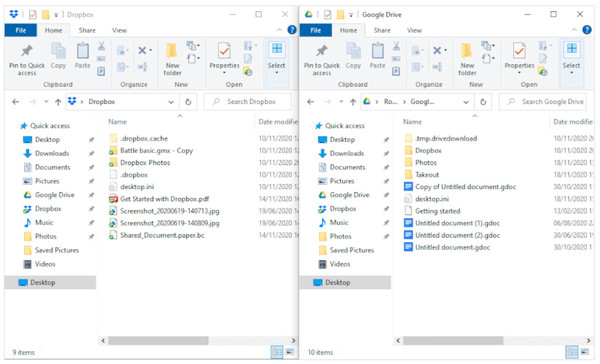
Adım 2.Daha sonra Dropbox'ta Google Drive'a aktarmak istediğiniz tüm dosyaları seçin. Bunları tutun ve ardından Google Drive'ın klasörüne sürükleyip bırakın.
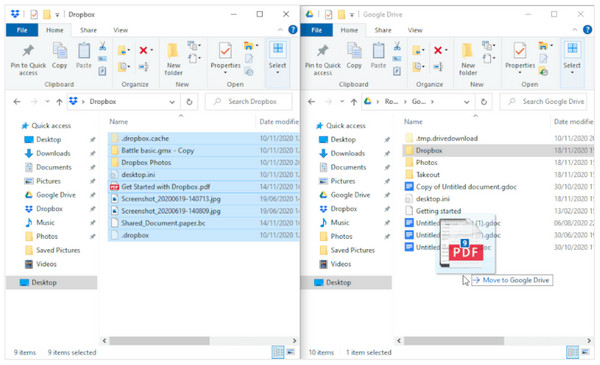
İndirerek ve Yükleyerek Dropbox'tan Google Drive'a aktarın.
İkinci yöntem burada! Sürükle ve bırak işlevini kullanan basit kılavuzun ardından, indirip yükleyerek Dropbox'tan Google Drive'a nasıl aktarım yapacağınızı öğrenin. Yani başka bir etkili yöntem istiyorsanız bu denemeye değer.
Aşama 1.Dropbox hesabınıza erişim sağlayın, ardından yan menüden "Tüm Dosyalar"ı tıklayın. Buradan, indirmek için seçtiğiniz dosyaların onay kutusunu tıklayın. Bunları bilgisayarınıza kaydetmek için üstteki "İndir" düğmesine tıklayın.
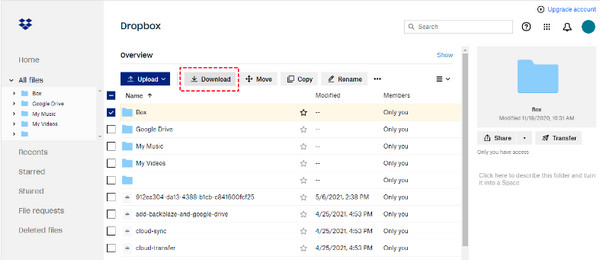
Adım 2.Bundan sonra, Google Drive hesabınızı açın, ardından üst kısımdaki "Drive'ım" bölümüne gidin, burada "Dosya Yükle" gibi seçeneklere erişin ve tıklayın. Daha sonra indirdiğiniz Dropbox dosyalarını seçin.
Özellikle Dropbox'tan Google Drive'a aktarılacak büyük dosyalarınız varsa ve dengesiz bir İnternet bağlantınız varsa, çok zaman alabileceğinden lütfen bir dakika bekleyin.
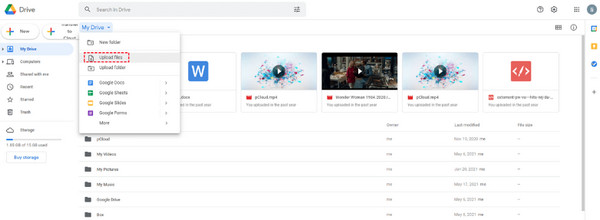
Bonus İpuçları: Tüm Cihazlar Arasında Veri Aktarımı ve Senkronize Etmenin En İyi Alternatifi
Bu yazının son kısmına gelmeden önce, Dropbox'ı Google Drive'a aktarmak için tartışılan iki yöntemi bir şekilde tercih etmiyorsanız kullanabileceğiniz en iyi alternatifi öğrenin. Burada AnyRec PhoneMover senin için! Fotoğraflar, kişiler, mesajlar ve diğer dosyalar gibi önemli dosyaları iOS ve Android cihazlar arasında aktarmanıza ve yedeklemenize büyük ölçüde yardımcı olan, tek tıklamayla telefon veri aktarım yazılımınızdır. Ayrıca, ister telefonunuzda kayıtlı eski bir resim olsun, fotoğrafları iPhone'dan iPhone'a aktarma, Android ve bilgisayarlar! Bunun yanı sıra, bu araçla kopyalanan fotoğrafları silmek ve tüm albümleri düzenlemek her zaman çok kolaydır.

Dosyaların iOS ve Android cihazlar ve bilgisayarlar arasında tek tıkla aktarımı.
Saklanan tüm dosyaları müzik, fotoğraf, video vb. gibi kategorilere göre derinlemesine tarar.
Dosyalarınızı silme, düzenleme, değiştirme ve daha pek çok işlemle düzenlemenizi sağlar.
Yedeklemek veya yazdırmak için tüm mesajları TXT, HTML ve CSV olarak bilgisayara aktarın.
100% Güvenli
Dropbox'tan Google Drive'a Nasıl Aktarılacağı hakkında SSS.
-
Fotoğrafları Dropbox'tan Google Drive'a taşıyabilir miyim?
Evet. Bunu başarmanın birçok yolu var. Buluttan buluta hizmet kullanılabilir veya senkronizasyon yoluyla fotoğraf aktarılabilir. Ayrıca dosyaları Dropbox'tan Google Drive'a taşımak için fotoğrafları indirebilir ve daha sonra yukarıda gördüğünüz gibi diğerine yükleyebilirsiniz.
-
Paylaşılan bir klasörü Dropbox'tan Google Drive'a taşıyabilir miyim?
Evet. Paylaşılan bir klasörü Dropbox'tan aktarmak, bulut hizmeti kullanılarak veya manuel olarak yapılabilir. Ancak bunu yapmak, paylaşım izinlerinin sıfırlanmasını gerektirir; çünkü klasörlerin aktarılması, içindeki dosyaların bozulmasına neden olabilir.
-
Dosyaları Dropbox'tan Google Drive'a aynı anda taşımak mümkün mü?
Evet. Dropbox'ta hesabınıza giriş yaptıktan sonra. Dosyalarınızı seçin ve ardından İndir'e tıklayın. Sağ tıklayın, ardından Zip Olarak İndir'i seçin. Bundan sonra, zip dosyasının kaydedileceği konumu seçmek için Hedefi Farklı Kaydet'i tıklayın. Daha sonra indirme ve yükleme yöntemini yapabilirsiniz.
-
Dropbox'tan Google Drive'a aktarım hızlı mı?
Dropbox ile karşılaştırıldığında, Dropbox dosyaları Google ile aynı şekilde senkronize etmediğinden, aktarma işlemi söz konusu olduğunda Google Drive yavaştır. Ancak süreç, dosyalarınızın daha küçük veya daha büyük olup olmadığına da bağlıdır. Ayrıca dengesiz bir bağlantıya sahip olmak yükleme sürecini etkiler.
-
Dropbox ve Google Drive yükseltmeleri ne kadar?
Dropbox fiyatlandırması için aylık $9,99 tutarındadır ve 2 TB depolama alanına sahip olabilirsiniz. Google Drive için, 15 GB'lık ücretsiz depolama alanına sahip olduğundan, ek 100 GB için planlar aylık $1,99'dan başlıyor.
Çözüm
Yukarıda tartışılan araçlar, Dropbox'tan Google Drive'a aktarmaya karar verenler için inanılmaz derecede faydalıdır. İster sürükle bırak yöntemini ister indir sonra yükle işlevini kullanın, tüm dosyalarınızı kolayca Google Drive'a aktarabilirsiniz. Ancak bundan daha kolayını istiyorsanız indirin AnyRec PhoneMover Şimdi! Araç, tek tıklamayla aktarma yazılımınız olarak hizmet verir ve iOS, Android ve bilgisayarları destekler. Tüm veri aktarma özelliklerini keşfetmekten çekinmeyin!
100% Güvenli
